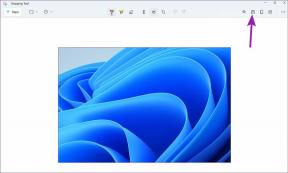Kaip atblokuoti atsisiuntimus „Chrome“ (ir ar tai gera idėja)
Įvairios / / November 29, 2021
Kai „Google Chrome“ debiutavo daugiau nei prieš dešimtmetį, ji nebuvo labai gerai vertinama saugumo požiūriu. Niekada nežinojote, kada plėtinys bus apgaulingas ir užgrobs jūsų pagrindinį puslapį. Bet dabar tai pasikeitė. Įvairios apsaugos priemonės, pvz žalingos programinės įrangos nuskaitymas ir izoliuoti svetainės procesai reiškia, kad tai tikriausiai viena saugiausių naršyklių.

„Chrome“ taip pat atlieka aktyvų vaidmenį saugant jūsų sistemą nuo kenkėjiškų programų. Pagal numatytuosius nustatymus jis blokuoja failus, kuriuos, jo nuomone, nesaugius, atsisiųsti į kompiuterį. Deja, tai taip pat reiškia, kad negalėsite atsisiųsti failų iš tam tikrų svetainių, kurios, jūsų nuomone, yra patikimos, tačiau „Chrome“ mano kitaip.
Be to, „Chrome“ blokuoja automatinius atsisiuntimus, gaunamus iš to paties šaltinio. Tai kartais labai erzina. Nors nėra puiki idėja išjungti šias saugos funkcijas, būkime atsargūs ir pažiūrėkime, kaip tai padaryti.
Taip pat „Guiding Tech“.
Atblokuokite potencialiai nesaugius atsisiuntimus
„Chrome“ apsaugo jus nuo žinomų sukčiavimo svetainių ir kenkėjiškų atsisiuntimų naudodama integruotą funkciją, vadinamą Saugus naršymas. Išjungus šią funkciją naršyklė nebeblokuos atsisiuntimų, kurie kitu atveju būtų laikomi nesaugiais.
Kadangi esate jautrūs internetinėms grėsmėms be saugaus naršymo, apsvarstykite galimybę išjungti šią funkciją tik atblokuodami visus apribotus atsisiuntimus.
1 žingsnis: Atidarykite „Chrome“ meniu (spustelėkite trijų taškų piktogramą viršutiniame dešiniajame kampe), tada spustelėkite Nustatymai.

2 žingsnis: Slinkite žemyn nustatymų puslapyje ir skiltyje Privatumas ir sauga pasirinkite Sauga.

3 veiksmas: Pasirinkite radijo mygtuką, esantį šalia Be apsaugos (nerekomenduojama). Pasirodžiusiame patvirtinimo lange pasirinkite Išjungti.

„Chrome“ neblokuos jokių atsisiuntimų, kai atliksite pakeitimus. Be to, jis neįspės jūsų apie potencialiai pažeistas ar kenkėjiškas svetaines, kurios gali bandyti tai padaryti sukčiauti dėl asmeninės informacijos arba kitais būdais užkrėsti naršyklę.
Apsaugos Įspėjimas: Naršydami internete būtinai imkitės būtinų saugumo priemonių. Apsvarstykite galimybę naudoti saugos plėtinį, kad galėtumėte apsisaugoti nuo galimų grėsmių internete. Norėdami gauti daugiau informacijos, slinkite žemyn iki skilties „Išlikti saugus“.
Norėdami vėliau užblokuoti nesaugius atsisiuntimus, grįžkite į „Chrome“ nustatymų skydelį ir įjunkite jungiklį šalia Saugaus naršymo.
Atblokuokite automatinius atsisiuntimus
Svetainėse, kuriose kelis kartus iš eilės atsisiunčiama (pvz., failų konvertavimo svetainės), gali kilti problemų dėl integruoto turinio apribojimo. Tai skirta neleisti svetainėms automatiškai atsisiųsti kenkėjiškų programų kartu su kitais failais.
Nors šį apribojimą galima pašalinti, „Chrome“ vis tiek paprašys jūsų leidimo, kai pradėsite atsisiųsti, nebent pasirinksite aktyviai įtraukti svetaines į baltąjį sąrašą.
1 žingsnis: „Chrome“ nustatymų skydelyje spustelėkite Išplėstinė, tada spustelėkite Svetainės nustatymai dalyje Privatumas ir sauga.

2 žingsnis: Slinkite žemyn ir skiltyje Papildomi leidimai pasirinkite Automatiniai atsisiuntimai.

3 veiksmas: Įjunkite jungiklį šalia parinkties „Neleisti jokiai svetainei automatiškai atsisiųsti kelių failų“.

Tada jis turėtų pasirodyti kaip „Klausti, kai svetainė bando automatiškai atsisiųsti failus po pirmojo failo (rekomenduojama).
4 veiksmas: Dabar „Chrome“ turėtų leisti svetainėms atlikti automatinius atsisiuntimus. Tačiau jūsų vis tiek bus paprašyta leidimo, kai svetainė pradės atsisiųsti.

Jei tai sukelia problemų, spustelėkite mygtuką Pridėti šalia Leisti, tada pridėkite svetainės, kurią norite įtraukti į baltąjį sąrašą, URL.

Kaip ir išjungus Saugų naršymą, automatinį atsisiuntimą leiskite tik tose svetainėse, kuriomis visiškai pasitikite.
Taip pat „Guiding Tech“.
Išlikti saugus
Nesaugių atsisiuntimų apribojimų panaikinimas nėra pats protingiausias pasirinkimas, atsižvelgiant į kasdien klestintį kenkėjiškų programų kiekį. Jei vis tiek norite išlikti saugūs, kai Saugus naršymas išjungtas ir automatiniai atsisiuntimai įgalinti neribotą laiką, apsvarstykite galimybę naudoti saugos plėtinį arba kenkėjiškų programų pašalinimo programa. Pažvelkime į keletą.
„Avast“ internetinė sauga
Turėdami daugiau nei 10 milijonų vartotojų ir 4,4 žvaigždutės įvertinimą „Chrome“ internetinėje parduotuvėje, naudodamiesi „Avast Online Security“ nesuklysite. Pridėję plėtinį prie „Chrome“, galite lengvai patikrinti, ar svetainė pažeista, spustelėję šalia URL juostos esančią „Avast“ piktogramą. Taip pat galite prisidėti prie Avast bendruomenės pateikdami atsiliepimus apie tai, ką manote apie konkrečią svetainę.

Plėtinys taip pat stebi paieškos variklio rezultatus ir galite iš karto sužinoti, ar tam tikrose svetainėse yra kenkėjiškų ketinimų. Svetainėse, kurias saugu lankytis, turėtumėte matyti žalios spalvos varnelę.

„Avast Online Security“ taip pat suteikia prieigą prie daugybės papildomų parinkčių, tokių kaip galimybė blokuoti skelbimus, sekimo priemones ir sukčiavimo bandymus.
„Avast“ internetinė sauga
„McAfee SECURE“ saugus naršymas
„McAfee SECURE Safe Browsing“ yra puikus plėtinys, leidžiantis nustatyti, ar svetainė yra saugi, ar ne. Vienu „McAfee SECURE“ saugaus naršymo piktogramos paspaudimu pateikiama daugybė saugos metrikų apie kenkėjiškas programas, sukčiavimo ketinimus, šifravimą ir populiarumą. Ir, žinoma, didelė žalios spalvos reklamjuostė, nurodanti, ar svetainė yra saugi.

Jei nenorite visų papildomų smulkmenų, susijusių su „Avast Online Security“, „McAfee SECURE Safe Browsing“ yra puiki alternatyva.
„McAfee SECURE“ saugus naršymas
Malwarebytes
Atsisiuntę failą, prieš atidarydami jį labai svarbu patikrinti, ar jame nėra kenkėjiškų programų. Taip, turite „Windows Defender“, bet jei jums labiau patinka specialus, paprastas ir efektyvus kenkėjiškų programų šalinimo įrankis, įdiekite „Malwarebytes“. Tai nemokama ir daro stebuklus aptikdama kenkėjišką kodą atsisiųstuose failuose.
Dešiniuoju pelės mygtuku spustelėkite failą prieš jį atidarydami, tada pasirinkite Scan with Malwarebytes. Jei pagal nuskaitymo rezultatus viskas atrodo gerai, galite drąsiai jį atidaryti. Labai svarbu tai padaryti su failais, kurie kitu atveju būtų užblokuoti, kai įjungta „Chrome“ saugaus naršymo funkcija.

„Malwarebytes“ taip pat siūlo nemokamą 14 dienų „Premium“ versijos bandomąją versiją su žiniatinklio apsauga realiuoju laiku nuo kenkėjiškų svetainių. Tačiau kadangi jūs tik norite apsisaugoti išjungę „Chrome“ saugaus naršymo ir automatinio atsisiuntimo apribojimus, nemokamos versijos turėtų pakakti.
Atsisiųskite „Malwarebytes“.
Pastaba: Taip pat galite išbandyti vieną iš aukščiausios kokybės VPN paslaugų, tokių kaip „NordVPN“ arba „ExpressVPN“, kad padidintumėte savo privatumą. „Guiding Tech“ vartotojai gali pasinaudoti specialia „ExpressVPN“ nuolaida, kur galite pasirinkti 15 mėnesių prenumeratą (užsiregistruokite naudodami šią nuorodą) ir gauti sąskaitą už pirmuosius 12 mėnesių.
Taip pat „Guiding Tech“.
Būk atsargus!
Taigi, štai kaip turėtumėte apeiti „Google Chrome“ apribojimus dėl galimai nesaugių ar automatinių atsisiuntimų. Dar kartą būkite atsargūs, kai išjungsite šias saugos priemones.
Paprastai „Windows Defender“ gali sustabdyti plataus masto kenkėjiškų programų užkrėtimą iš kažkokio nekaltai atrodančio, tačiau kenkėjiško vykdomojo failo, kurį paleidote iškart atsisiuntę.
Todėl būtinai naudokite plėtinį arba kenkėjiškų programų skaitytuvą. Niekada negalite tiksliai žinoti, ar svetainė ar failas yra saugūs.
Kitas: Norite įsigilinti į saugumo internete pagrindus? Spustelėkite toliau pateiktą nuorodą ir gaukite naujausią informaciją.